
10 options étonnantes d’enregistreur d’écran MP4 : enregistrez facilement des vidéos MP4

Avez-vous l’habitude de partager des vidéos avec vos amis ou de télécharger des vidéos de screencasting sur des plateformes de médias sociaux comme YouTube ? Si c’est le cas, vous savez à quel point cela peut être difficile. Soit vous avez du mal à saisir l’URL de la vidéo, soit vous devez d’abord faire un enregistrement d’écran, puis le modifier. Vous pouvez maintenant utiliser un enregistreur d’écran MP4.
L’enregistreur vidéo MP4 peut satisfaire tous vos besoins de manière simple. Si vous n'avez aucune idée du logiciel à utiliser, nous sommes là pour vous aider. Nous allons vous présenter les 10 meilleurs enregistreurs MP4 pour Windows et Mac.
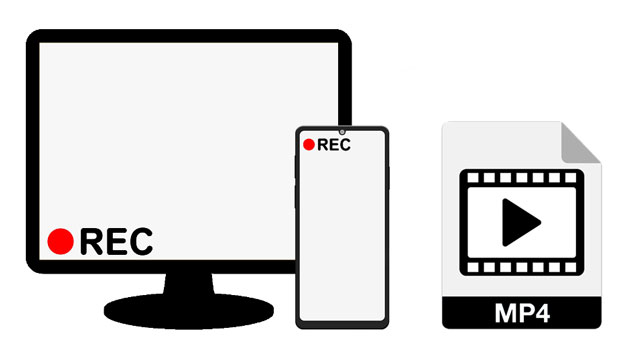
Partie 1 : 10 meilleurs enregistreurs d’écran MP4 pour Windows/Mac
Partie 2 : Comment enregistrer l’écran au format MP4 ?
Partie 3 : FAQ sur le logiciel de capture MP4
C’est sans aucun doute le meilleur enregistreur d’écran MP4 pour Windows et Mac. Cet enregistreur d’écran MP4 existe depuis longtemps et vaut toujours la peine d’être utilisé. Le programme a fait ses preuves et s’est avéré efficace. Il aide à résoudre les problèmes de son lors de l’enregistrement et prend en charge l’enregistrement de la voix du microphone et du son interne.
* Enregistrez des vidéos de manière transparente sur les ordinateurs Windows et Mac avec la technologie d’enregistrement vidéo HD en temps réel.
* Enregistrez des vidéos dans plusieurs formats, y compris MP4, WMV, MOV, AVI, GIF, etc.
* Vous permet de personnaliser la taille de l’écran.
* Vous aider à activer l’audio du microphone et à désactiver l’audio du système.
* Enregistrez et enregistrez des vidéos MP4 sans accroc.
* Prenez facilement des instantanés d’un écran Android, iOS, Windows ou Mac.
* Aucun filigrane ne sera ajouté à vos vidéos ou images.
* Vous offrir un enregistrement de haute qualité.
* Sa version d’essai est limitée à 3 minutes sans les fonctionnalités d’édition.
En savoir plus : Vous êtes à la recherche du puissant logiciel d’édition de Vlog ? Vous pouvez obtenir une liste de 11 options à partir de cet article.
Camtasia est un logiciel de screencasting de qualité qui rend l’enregistrement d’écran super simple. Il s’agit d’un logiciel puissant qui vous offre différentes options pour personnaliser votre enregistrement. L’application est dotée d’une interface utilisateur intuitive, facile à comprendre et à utiliser, même pour les débutants.
Ce logiciel d’enregistrement d’écran est efficace, vous permettant de créer des vidéos qui ont l’air professionnelles et soignées. Les vidéos sont également de haute qualité grâce aux capacités d’encodage de ce logiciel. Il fonctionne sur les PC Windows et Mac, ce qui le rend compatible avec la plupart des appareils disponibles sur le marché.
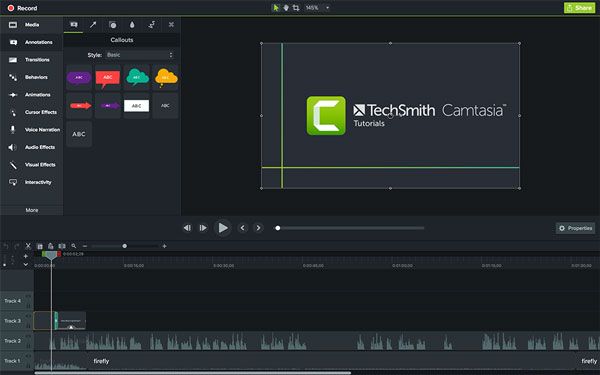
* La durée de la vidéo est illimitée.
* Google Drive est intégré.
* Ne peut pas prendre en charge les enregistrements en direct à partir d’une caméra vidéo numérique.
* Fonctions d’enregistrement vidéo moins avancées.
Je suppose que vous avez besoin de : Vous voulez un outil utile pour éditer des fichiers MOV ? Voici 10 éditeurs pour votre référence.
Beaucoup de gens connaissent VLC Media Player, un lecteur multimédia open-source. La tâche principale du lecteur multimédia VLC est de lire des CD audio, des VCD et d’autres fichiers multimédias. La meilleure partie est que cet outil peut fonctionner sur Windows, Mac OS, Linux et bien d’autres. La bonne nouvelle est que le lecteur multimédia VLC peut être utilisé pour enregistrer l’écran.
Ce logiciel d’enregistrement d’écran est bien formaté pour votre commodité. Il dispose d’une série de fonctionnalités qui vous seront utiles pour votre enregistrement d’écran.

* Outil gratuit et open source.
* Opérer sur différentes plateformes.
* Fournir des options pour les téléchargements vidéo et audio
* Lisez des fichiers multimédias, tels que des DVD, des VCD et des CD audio.
* Permet de prévisualiser la sortie.
* Pas de capacité de montage vidéo.
Pour en savoir plus: Vous voulez monter vos vidéos de jeu sans effort ? Ensuite, vous pouvez utiliser ces éditeurs vidéo.
Bandicam est un logiciel d’enregistrement d’écran que des utilisateurs du monde entier ont peaufiné. Il possède des fonctionnalités intéressantes telles que la prise en charge d’un enregistrement de haute qualité, une grande taille de fichier et des capacités de montage vidéo étonnantes.
Le logiciel dispose également d’une interface utilisateur intuitive qui le rend adapté aux utilisateurs débutants et expérimentés. Cet outil d'enregistrement d'écran est unique en son genre car il prend en charge l'enregistrement de jeux sans affecter les performances du jeu.
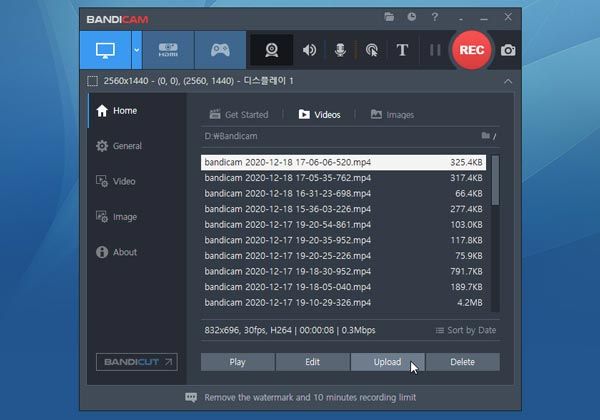
* Plus facile à enregistrer le gameplay.
* Prend en charge plusieurs plates-formes, telles que les smartphones, la webcam, l’IPTV, etc.
* Avoir un bon son et une bonne qualité d’enregistrement.
* Les utilisateurs signalent des pics de décalage pendant l’enregistrement.
Conseils: Vous voulez un éditeur vidéo MP4 avec plusieurs fonctionnalités d’édition ? Vérifiez les avantages et les inconvénients de ces outils avant de prendre une décision.
Il s’agit d’un autre meilleur programme d’enregistrement d’écran en ligne gratuit avec des fonctionnalités étonnantes. Ce logiciel d’enregistrement d’écran est disponible pour les utilisateurs Windows et Mac. La bonne nouvelle est que ce programme est livré avec un guide complet pour vous aider à commencer à enregistrer sur votre ordinateur, même si vous êtes débutant. Avec ce logiciel d’enregistrement d’écran, vous pouvez enregistrer des vidéos à partir de tous vos appareils et les éditer facilement une fois la vidéo créée.
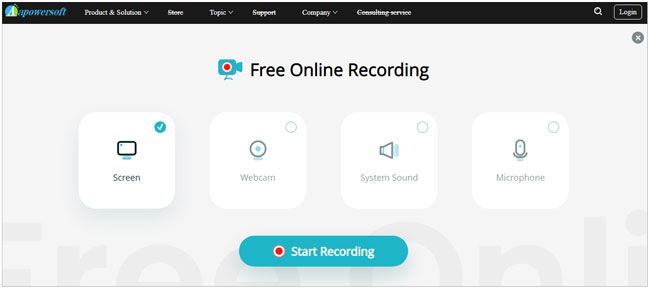
* Enregistrez l’écran en ligne et vous permet d’enregistrer des vidéos sur un disque local.
* Prise en charge de l’image complète et de l’édition en temps réel.
* Vous permet de télécharger vos vidéos d’écran MP4 sur des plates-formes cloud.
* Parfois, il plante sur Mac.
Vous aurez peut-être besoin de : Ces méthodes vous aideront à déplacer vos vidéos volumineuses d’un iPhone vers un PC sans perte de qualité.
Open Broadcast Software est un outil d’enregistrement d’écran qui peut être utilisé pour enregistrer des vidéos à partir d’un écran, d’une webcam ou de l’audio à partir d’un PC. En outre, il s’intègre à de nombreux outils de montage vidéo. Cela signifie que l’ensemble de la vidéo peut être parfaitement peaufiné et édité une fois la vidéo enregistrée. Il est disponible à la fois pour Windows et Mac.
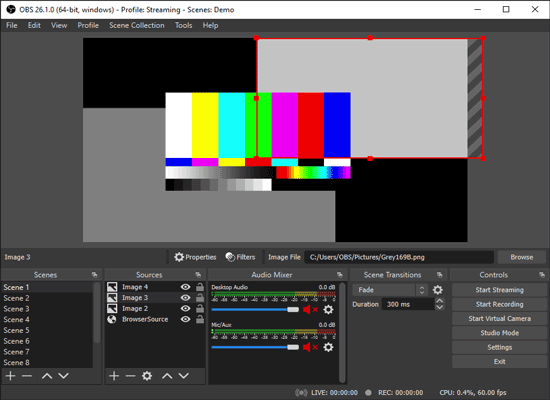
* Il s’agit d’un open source pour l’enregistrement vidéo.
* Facilement personnalisable.
* Plus facile à utiliser les superpositions et les éléments à l’écran.
* Mise en page attrayante avec une navigation simple et intuitive.
* Pas d’option de personnalisation des schémas de couleurs.
Peut-être avez-vous besoin de : Êtes-vous un amateur de GoPro ? Si oui, vous aurez peut-être besoin d’un programme de montage GoPro polyvalent.
Snagit est l’un des enregistreurs vidéo MP4 remarquablement louables. La tâche principale de ce logiciel est de capturer l’écran, et il le fait d’une manière qui le rend adapté aux débutants et aux utilisateurs expérimentés. Ce logiciel d’enregistrement d’écran est doté d’une interface intuitive qui le rend convivial pour les utilisateurs novices. De plus, vous pouvez personnaliser l’enregistrement en recadrant, en mettant à l’échelle, en retournant ou en faisant pivoter l’image.
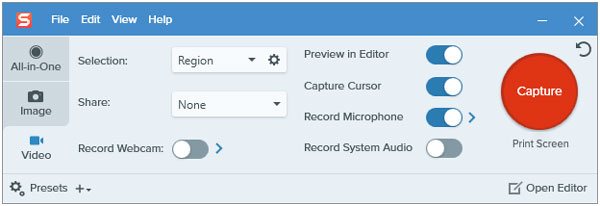
Simple et pratique pour capturer un écran et un appareil photo.
* Vous aider à partager vos vidéos sur d’autres plateformes.
* Découpez directement les vidéos et proposez-vous des modèles.
* Il est impossible d'extraire le texte des images de capture d'écran.
C'est une excellente application de capture d'écran avec une série de fonctionnalités qui en font l'un des logiciels d'enregistrement d'écran les plus recherchés. Ce qui est étonnant avec ATOMI, c'est qu'il est très rapide et efficace, vous permettant d'enregistrer des vidéos rapidement sans décalage ni ralentissement.
Vous pouvez également utiliser ce logiciel pour enregistrer de l’audio à partir d’un microphone et le modifier après l’enregistrement. L’interface de ce logiciel d’enregistrement d’écran est assez conviviale, vous pouvez donc facilement le personnaliser selon vos goûts et vos besoins.
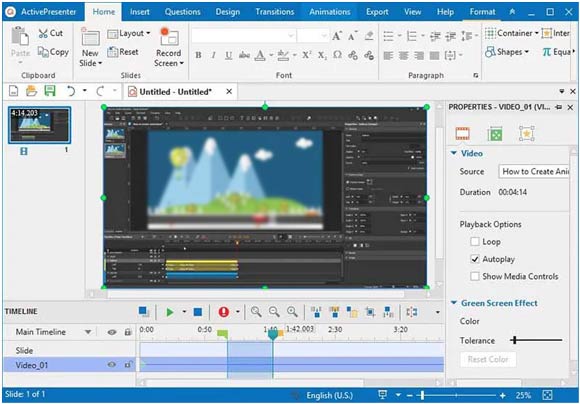
* Configure facilement les raccourcis clavier.
* Capturez l’écran de votre choix avec une qualité cristalline.
* Modifiez facilement vos vidéos.
* Signalé comme ayant des problèmes de décalage.
Si vous enregistrez souvent des écrans sur votre ordinateur Windows ou Mac, ce logiciel s’avérera être une solution idéale pour vous. La meilleure partie de cette application est qu’elle prend en charge tous les ordinateurs de bureau et les ordinateurs portables modernes.
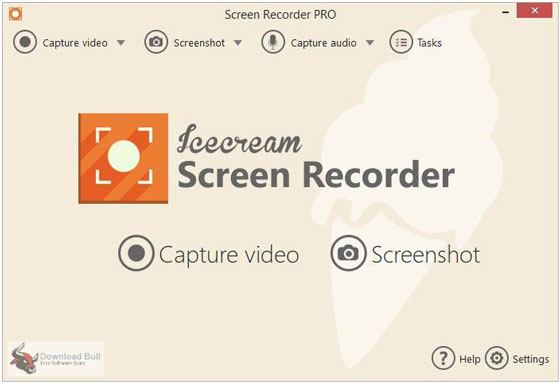
* Capturez des vidéos d’écran sans effort.
* Vous permet d’ajouter votre logo à vos vidéos.
* Enregistrez de l’audio avec une haute qualité.
* Vous aider à copier et à partager vos vidéos et captures d’écran via Skype.
* Fonctionnalités limitées dans sa version gratuite.
Il s’agit d’un enregistreur vidéo MP4 que vous pouvez lancer directement à partir du navigateur, prenant en charge tous les systèmes d’exploitation modernes. C'est un petit outil qui simplifie les choses pour ses utilisateurs. Le logiciel dispose également d’une fonction spéciale qui vous permet d’enregistrer l’audio de votre webcam et d’éditer la vidéo par la suite. Cela vous permettra d’enregistrer facilement n’importe quelle activité à l’écran, qu’il s’agisse de montrer une vidéo en direct ou d’enregistrer un bip sonore du système.
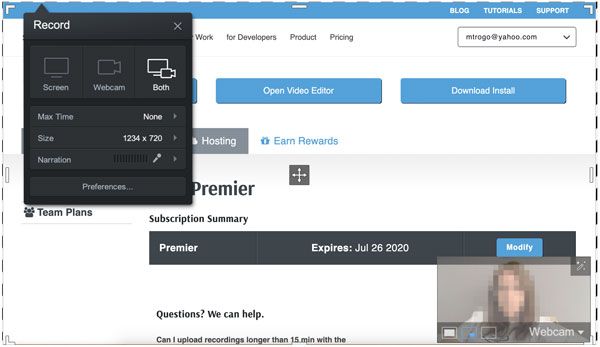
* Vous pouvez modifier la piste audio.
* Pas de limite de temps pendant l’enregistrement.
* Suppression du filigrane dans la version payante.
* Vous ne pouvez enregistrer que 15 minutes dans la version gratuite.
* Vous ne pouvez pas supprimer le filigrane dans la version gratuite.
Pour aller plus loin :
[Chaud] Comment transférer des photos de l’iPhone vers un ordinateur portable Lenovo ?
Convertir la vidéo de l’iPhone en MP4 sans perte de qualité de 7 façons
Vous souhaitez enregistrer l'écran au format MP4 mais vous ne savez pas comment vous y prendre ? C'est très facile à condition d'utiliser un bon logiciel comme le logiciel d'enregistrement MP4 Aiseesoft. Voici comment enregistrer l’écran au format MP4 à l’aide de ce logiciel :
Étape 1 : Lancez le programme sur l’ordinateur
Téléchargez, installez puis lancez l’enregistreur d’écran sur l’ordinateur. Inscrivez-vous avec l’adresse e-mail et le code que vous obtenez.
Étape 2 : Sélectionnez l’option Enregistreur vidéo
Appuyez sur l’onglet Enregistreur vidéo et sélectionnez la taille de l’écran. Choisissez ensuite la source audio de votre choix, comme le son du système ou le microphone.
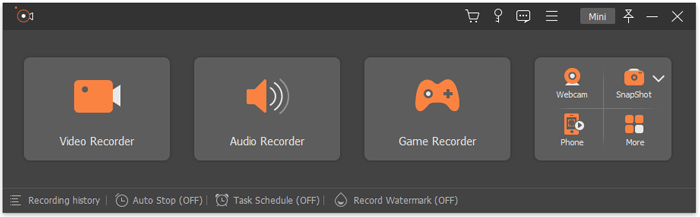
Étape 3 : Commencez à enregistrer la vidéo de votre écran
Cliquez sur l’icône REC pour démarrer l’enregistrement de votre écran, et vous pouvez modifier votre vidéo, ajouter des textes, etc. Une fois l’enregistrement terminé, veuillez cliquer sur le bouton Arrêter pour prévisualiser votre vidéo. Appuyez ensuite sur Enregistrer pour l’enregistrer sous forme de fichier MP4 sur votre ordinateur.
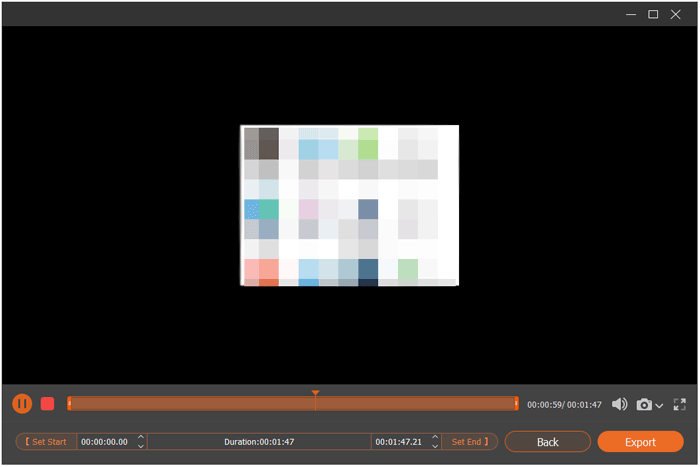
1. Qu’est-ce qu’une vidéo au format MP4 ?
MP4 est un format de fichier vidéo MPEG-4 généralement utilisé pour diffuser et télécharger des vidéos utilisées sur Internet.
2. Quel est le meilleur enregistreur d'écran MP4 ?
L’enregistreur qui peut capturer l’écran avec une haute qualité et qui possède des fonctionnalités pratiques pour le montage vidéo est le meilleur enregistreur d’écran MP4. De plus, il n’y a pas de norme pour le meilleur. Tant que l’outil peut répondre à vos besoins, c’est ce qu’il y a de mieux pour vous.
J’espère que ce guide vous a aidé à connaître le meilleur enregistreur d’écran MP4 que vous pouvez utiliser sur Mac et Windows. Tous les logiciels sont excellents et sont livrés avec de nombreuses fonctionnalités. De plus, Aiseesoft Screen Recorder est l’un des enregistreurs MP4 les plus recherchés, car il dispose d’une interface simple et vous permet d’éditer votre vidéo pendant l’enregistrement. C'est un excellent outil que vous pouvez utiliser, que vous soyez nouveau ou expérimenté.
Articles connexes :
Comment transférer des vidéos de Mac vers iPad ? (Tutoriel étape par étape)
5 façons de récupérer des vidéos supprimées définitivement sur iPhone avec ou sans sauvegarde
9 meilleures applications de récupération vidéo pour Android (gratuites et payantes)
Comment transférer des photos de Huawei vers un PC dans le Top 6 des méthodes accréditées ?
Top 12 des alternatives à SHAREit pour Android, iOS et Windows PC
Comment faire d’un mémo vocal une sonnerie sur iPhone sans effort

 Conseils vidéo et audio
Conseils vidéo et audio
 10 options étonnantes d’enregistreur d’écran MP4 : enregistrez facilement des vidéos MP4
10 options étonnantes d’enregistreur d’écran MP4 : enregistrez facilement des vidéos MP4